Humorystyczna i kreatywna fotografia wymaga nie tylko wykształconego oka, ale także efektywnych narzędzi do optymalizacji procesu twórczego. Szczególnie przydatną funkcją Skylum Luminar 4 jest przetwarzanie wsadowe. Dzięki tej funkcji możesz jednocześnie edytować wiele zdjęć, stosować style, dostosowywać rozmiary obrazów, ustawiać ostrość oraz dokonywać eksporów z nazwami. Poniżej wyjaśnię krok po kroku, jak możesz skorzystać z tej potężnej funkcji.
Najważniejsze wnioski
- Przetwarzanie wsadowe umożliwia jednoczesną edycję wielu zdjęć.
- Możesz dostosować looki, rozmiary i nazwy swoich obrazów.
- Ważne jest, aby być ostrożnym przy nadpisywaniu oryginalnych obrazów.
Instrukcja krok po kroku
Aby maksymalnie wykorzystać funkcję przetwarzania wsadowego, wykonaj następujące kroki:
Krok 1: Uzyskanie dostępu do przetwarzania wsadowego
Otwórz Luminar 4 i przejdź do obszaru, w którym są zapisane twoje obrazy. Możesz uzyskać dostęp do przetwarzania wsadowego za pomocą paska menu. Kliknij na „Plik”, a następnie wybierz „Przetwarzanie wsadowe”.
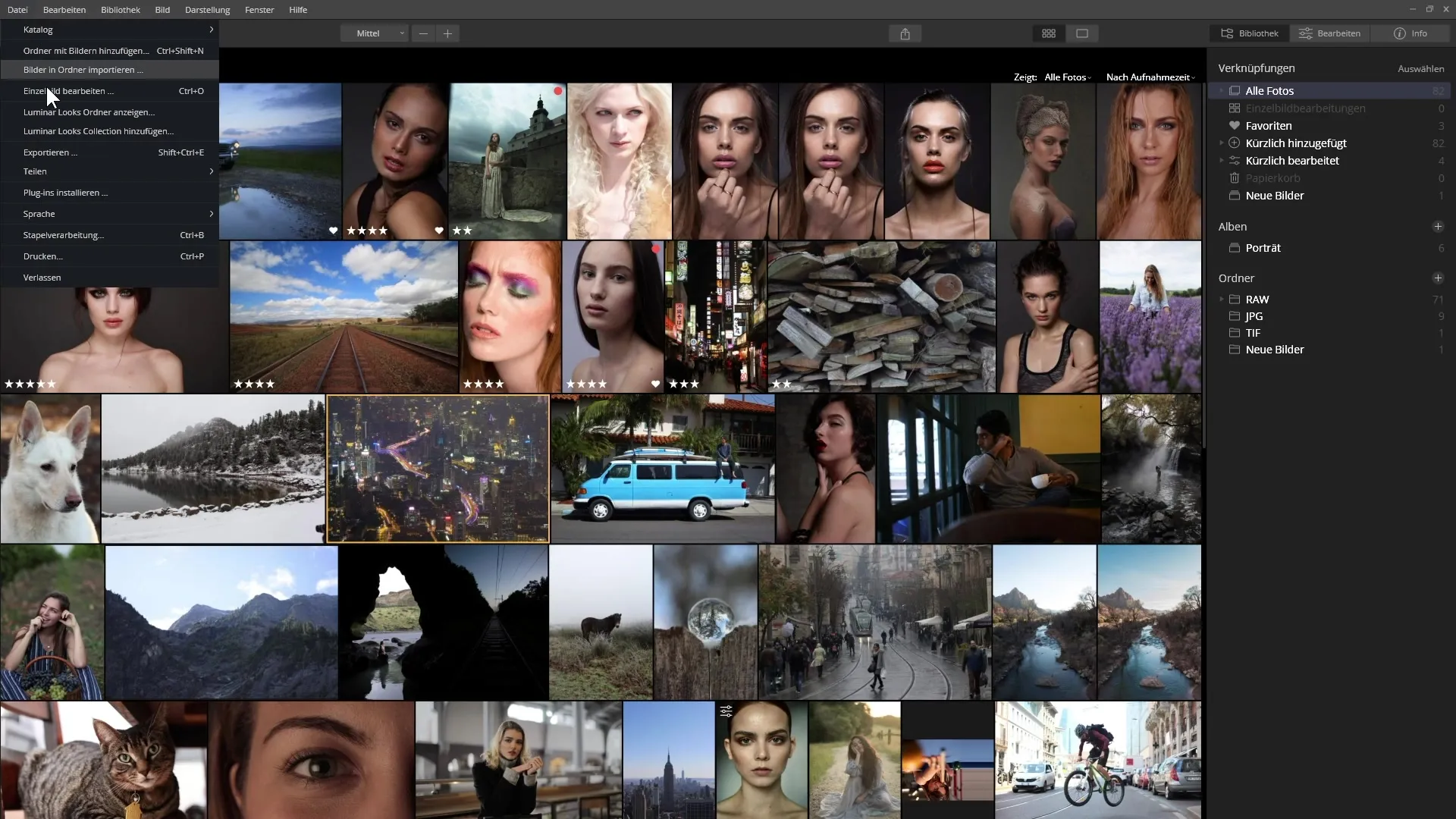
Krok 2: Wybór obrazów
W otwartym oknie dialogowym masz możliwość wyboru obrazów z dysku twardego. Możesz albo przeciągnąć obrazy bezpośrednio do okna, albo kliknąć przycisk „Przeglądaj”, aby wybrać żądane obrazy. Przytrzymaj klawisz Ctrl, aby wybrać wiele obrazów jednocześnie.
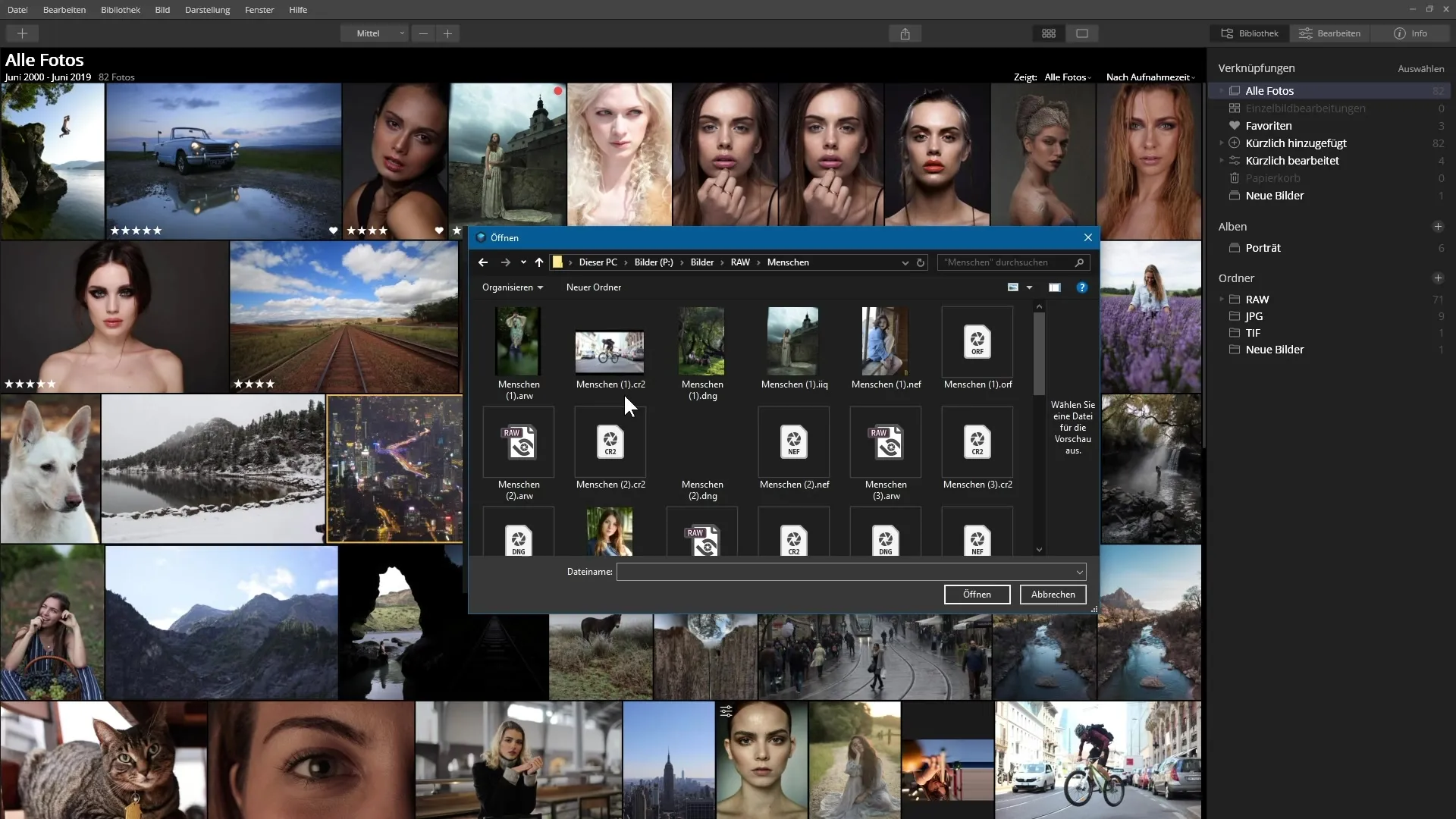
Krok 3: Potwierdzenie wyboru
Po dodaniu żądanych obrazów zobaczysz podsumowanie swojego wyboru. Sprawdź to i usuń niechciane zdjęcia, klikając X obok obrazów. Następnie kliknij „Dalej”, aby kontynuować.
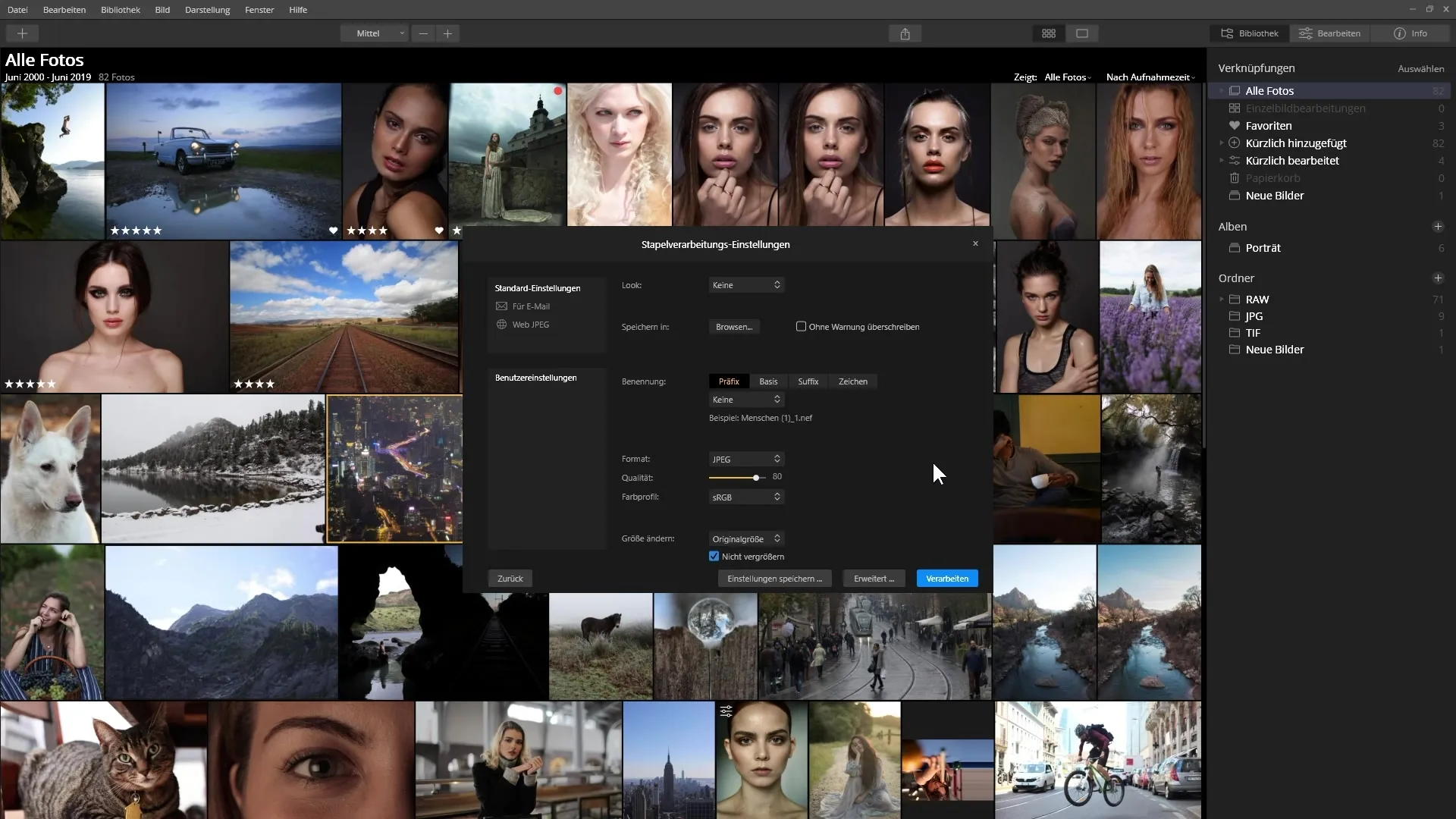
Krok 4: Wybór ustawień domyślnych
Teraz przejdziesz do następnego kroku, w którym możesz wybrać różne ustawienia domyślne. Możesz mieć opcje dotyczące wysyłania pocztą elektroniczną lub publikacji w Internecie. Wybierz opcję odpowiednią do swoich potrzeb i dostosuj ustawienia w razie potrzeby.
Krok 5: Zastosowanie looków
W następnym obszarze możesz zastosować konkretny look do swoich obrazów. Kliknij menu wyboru looku i wybierz z różnych kategorii, które zostaną Ci wyświetlone. Tutaj możesz również dostosować intensywność looku.
Krok 6: Zapisywanie obrazów
Wybierz miejsce na dysku twardym, aby zapisać przetworzone obrazy. Upewnij się, że opcja „Nadpisuj bez ostrzeżenia” jest wyłączona, aby przypadkowo nie zastąpić oryginalnych plików.
Krok 7: Nazewnictwo plików
Tutaj możesz ustalić nazewnictwo eksportowanych obrazów. Możesz używać prefiksów, tekstów bazowych i sufiksów, aby dostosować nazwy plików do swoich potrzeb. Licznik jako prefiks może być na przykład przydatny do kolejnego numerowania obrazów.
Krok 8: Ustawienia jakości i rozmiaru obrazów
Ustaw pożądaną jakość i rozmiar obrazów. Możesz ustalić długi brzeg na określoną liczbę pikseli. Zwróć uwagę na opcję „nie powiększaj”, aby upewnić się, że małe obrazy pozostaną w oryginalnym stanie.
Krok 9: Wyostrzanie obrazów
W razie potrzeby włącz opcję wyostrzania. Możesz zapisać ustawienia jako Ustawienia niestandardowe, aby nie musieć dostosowywać ich ponownie następnym razem.
Krok 10: Przetwarzanie obrazów
Kliknij „Przetwórz”, aby rozpocząć proces. Nie zobaczysz konkretnego wskaźnika statusu, ale obrazy powinny pojawić się w wybranym folderze.
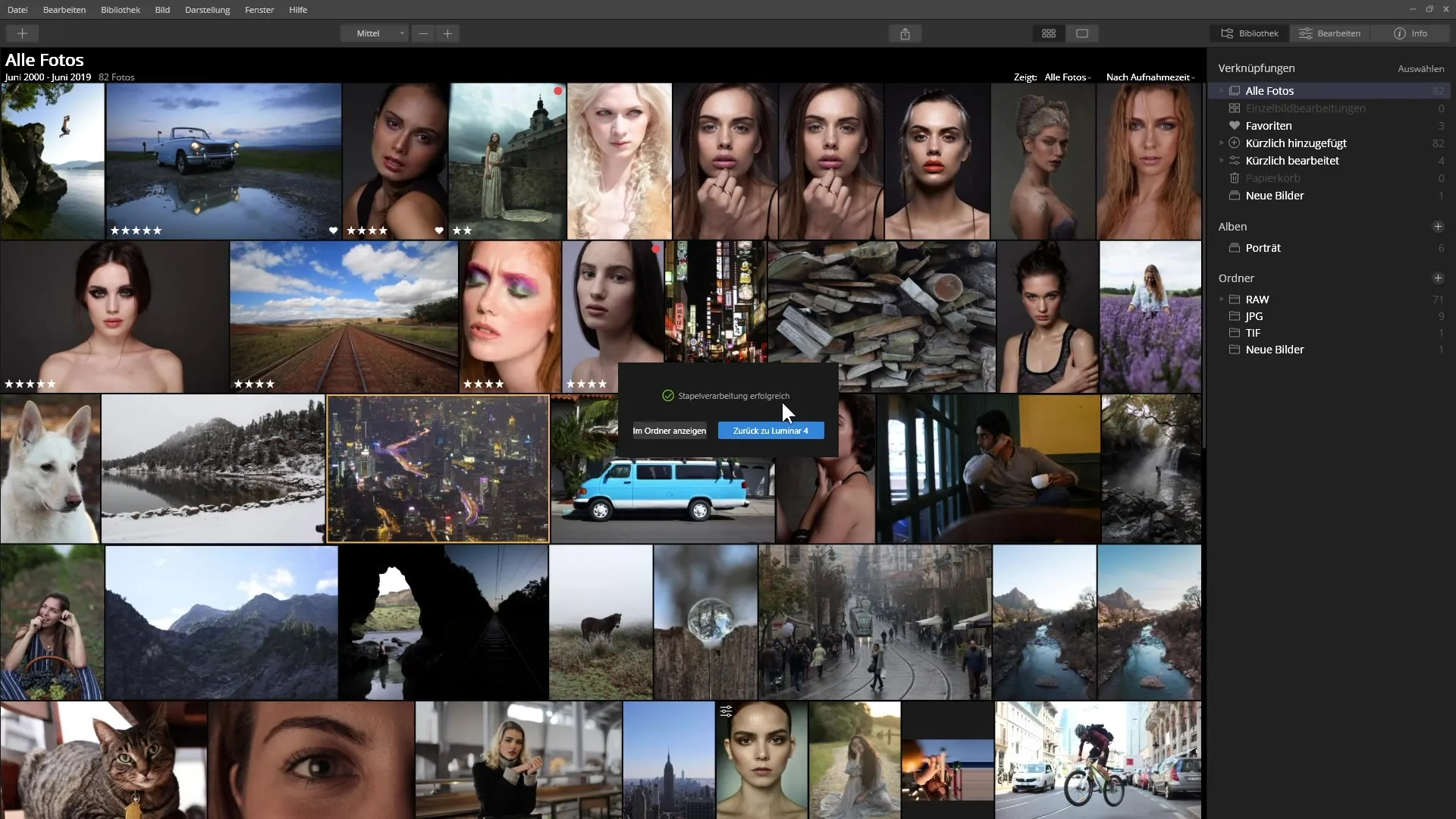
Krok 11: Potwierdzenie przetwarzania
Po zakończeniu procesu zostaniesz powiadomiony, że przetwarzanie wsadowe zakończyło się sukcesem. Możesz otworzyć folder docelowy, aby sprawdzić swoje przetworzone obrazy.
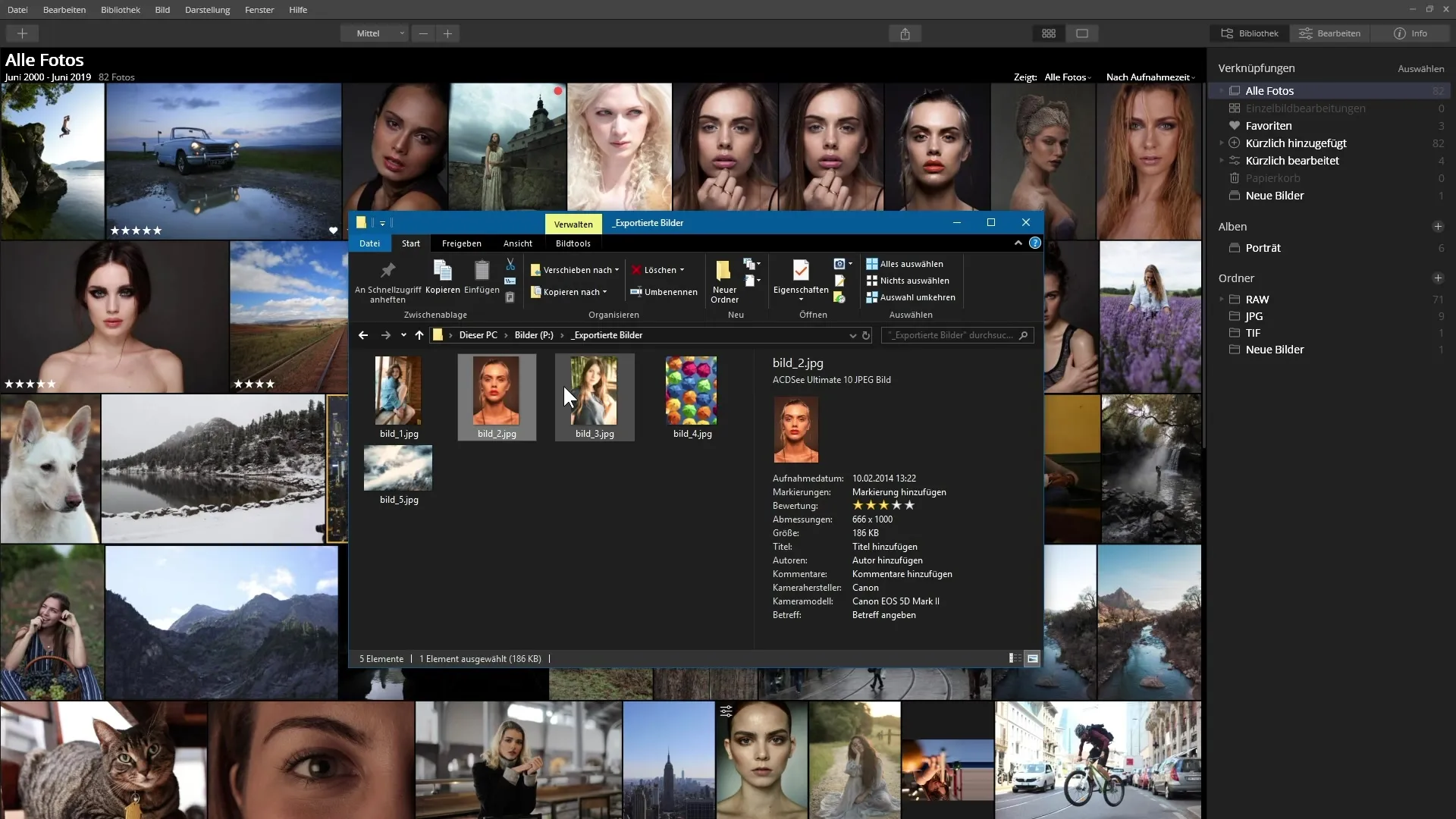
Podsumowanie - Instrukcja korzystania z przetwarzania wsadowego w Luminar 4
Dzięki tym krokom możesz zapewnić sobie płynne przetwarzanie wsadowe w Luminar 4 i uzyskać pożądane wyniki dla swoich obrazów. Wykorzystaj elastyczność tej funkcji, aby dodatkowo optymalizować swoje zdjęcia.
Najczęściej zadawane pytania
Co to jest przetwarzanie wsadowe w Luminar 4?Przetwarzanie wsadowe pozwala na jednoczesną edycję wielu obrazów poprzez dostosowanie looków, rozmiarów i nazw.
Jak wybrać obrazy do przetwarzania wsadowego?Możesz przeciągnąć obrazy bezpośrednio do okna lub wybrać je z dysku twardego za pomocą przycisku „Przeglądaj”.
Co się stanie, gdy aktywuję opcję „Nadpisuj bez ostrzeżenia”?Gdy ta opcja jest aktywna, oryginalne obrazy mogą być nadpisywane bez dodatkowego ostrzeżenia. Dlatego powinieneś ją pozostawić wyłączoną.
Jak mogę ustawić jakość eksportowanych obrazów?Możesz to zrobić w sekcji ustawień rozmiaru obrazów, gdzie możesz ustalić pożądaną jakość i rozmiar.
Czy mogę zapisać ustawienia przetwarzania wsadowego?Tak, masz możliwość zapisania ustawień jako ustawień niestandardowych, aby przy następnym użyciu móc je łatwo ponownie załadować.


